- Enregistrer le modèle.
- Cliquez avec le bouton droit sur Analyse 1 et sélectionnez Résoudre dans Nastran.
- Lorsque la boîte de dialogue « Solution Nastran Terminée » s’affiche, cliquez sur OK pour charger les résultats dans Autodesk Inventor Nastran.
Post-traitement des résultats
- Cliquez avec le bouton droit sur Résultats et choisissez Modifier.
- Dans la liste Sous-cas, sélectionnez ETAPE 40, TEMPS=0,195 et vérifiez que les cases Options de déformation et Options de contour sont cochées.
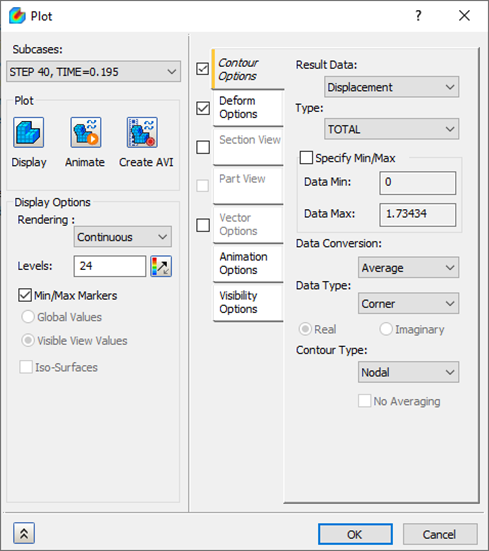
- Dans l’onglet Options de contour, pour Données de résultat, sélectionnez Déplacement et pour Type, sélectionnez TOTAL. Dans Options d’affichage, assurez-vous que l’option Marqueurs min./max. est cochée. Dans Tracé, cliquez sur Affichage, puis sur OK pour afficher les résultats.
 Il peut s’avérer nécessaire de modifier les options d’affichage dans les paramètres par défaut pour afficher les données Max./Min. sur le contour.
Il peut s’avérer nécessaire de modifier les options d’affichage dans les paramètres par défaut pour afficher les données Max./Min. sur le contour.
- Les résultats doivent ressembler à l’image ci-dessous.
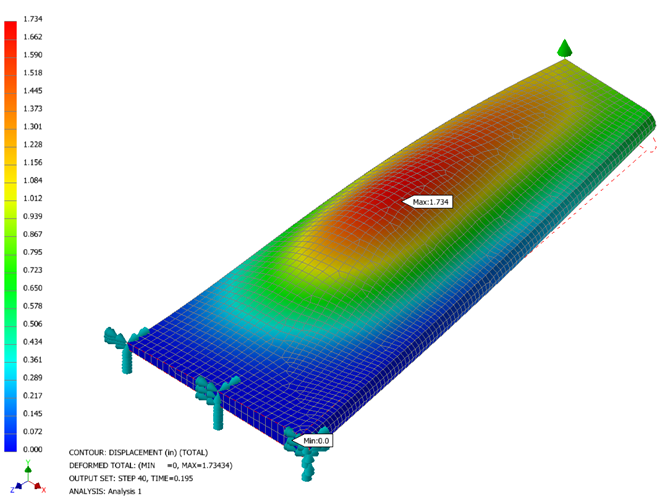
- Dans la partie supérieure de l’arborescence Pièce, cliquez avec le bouton droit sur . Cela vous permettra d’étudier les informations sur les noeuds individuels en déplaçant le curseur de la souris dessus.
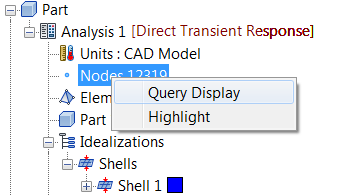
- Déplacez le curseur de sorte que le noeud comprenant la charge soit mis en surbrillance. Vous devrez peut-être effectuer un zoom avant sur l’aile. Notez l’ID de nœud. Il sera utilisé ultérieurement pour créer un Tracé XY du déplacement de ce nœud spécifique.
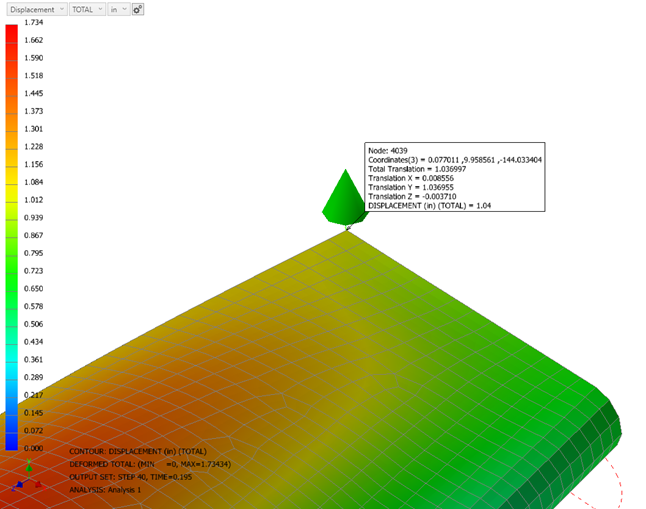
 L’ID de noeud peut être différent de celui présenté dans ce didacticiel.
L’ID de noeud peut être différent de celui présenté dans ce didacticiel.
- Cliquez avec le bouton droit sur pour désactiver les informations sur l’élément.
- Cliquez avec le bouton droit sur Résultats et choisissez Modifier.
- Dans l’onglet Options de contour, pour Données de résultat, sélectionnez Contrainte et sous Type, sélectionnez COQUE - CONTRAINTE DE VON MISES MAX. – BAS/HAUT. Pour afficher les résultats, cliquez sur Afficher, puis sur OK.
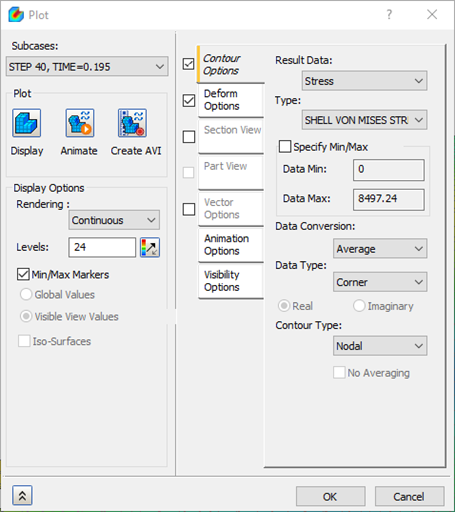
- Les résultats doivent ressembler à l’image ci-dessous.
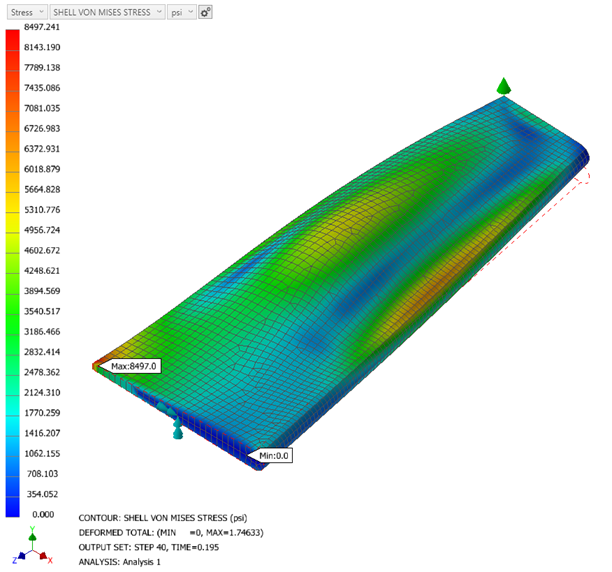
- Cliquez avec le bouton droit sur Résultats et sélectionnez Paramètres d’animation de plusieurs jeux.
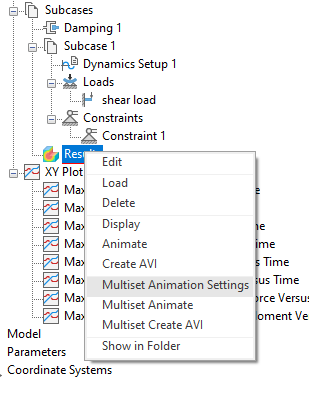
- Définissez le paramètre Jeu de fin sur ETAPE 62, TEMPS=0,305. Cochez uniquement la case Options de déformation, puis désélectionnez les autres options.
- Cliquez sur l’onglet Options d’animation et définissez le paramètre Mode sur Demi.
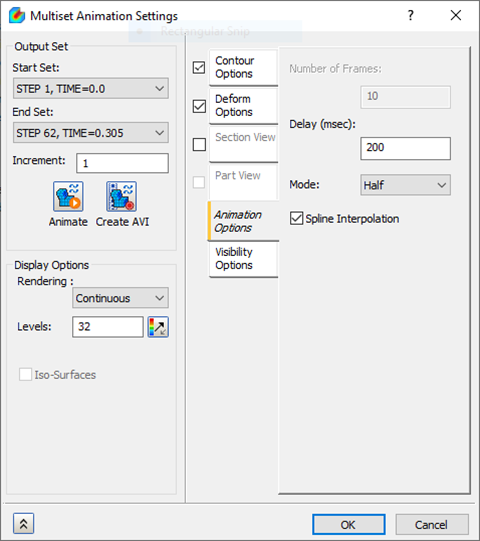
- Cliquez sur le bouton Animer. Cette option charge l’animation et affiche la déformation de l’aile. Cliquez sur OK pour fermer la boîte de dialogue afin de mieux voir l’animation.
- Pour arrêter l’animation, cliquez avec le bouton droit sur .
- Cliquez avec le bouton droit sur Tracé XY et sélectionnez Nouveau.
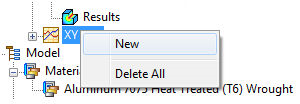
- Dans Entité à tracer, assurez-vous que le paramètre Nœud est sélectionné et tapez l’ID de nœud précédemment trouvé dans le champ ID.
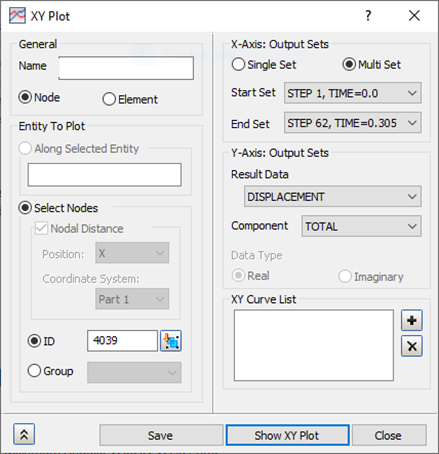
- Dans Jeux de résultats, assurez-vous que le paramètre Jeu de début est défini sur ETAPE 1, TEMPS=0,0 et que le paramètre Jeu de fin est défini sur ETAPE 62, TEMPS=0,305.
- Pour Axe Y: jeux de résultats, assurez-vous que Données de résultat est défini sur DEPLACEMENT et Composant sur TOTAL.
- Cliquez sur le bouton Aff. tracé XY. Le tracé s’affiche dans la boîte de dialogue Tracé XY.

- Cliquez sur OK dans la boîte de dialogue Tracé XY pour fermer le tracé.
- Ensuite, cliquez dans la zone de saisie ID et choisissez un nœud dans la travée centrale de l’aile. Un nouvel ID suivi d’un petit marqueur doit s’afficher dans le modèle pour indiquer le noeud sélectionné.
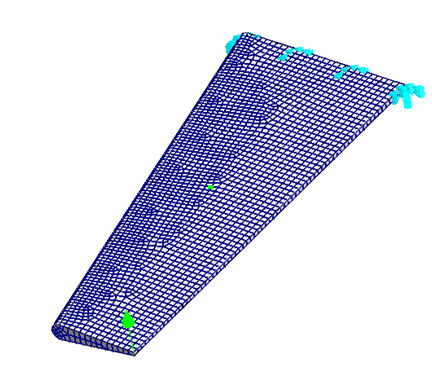
- Définissez le paramètre Composant sur TY au lieu de TOTAL.
- Cliquez sur Afficher le tracé XY afin de voir le tracé de déplacement pour le nœud sélectionné.
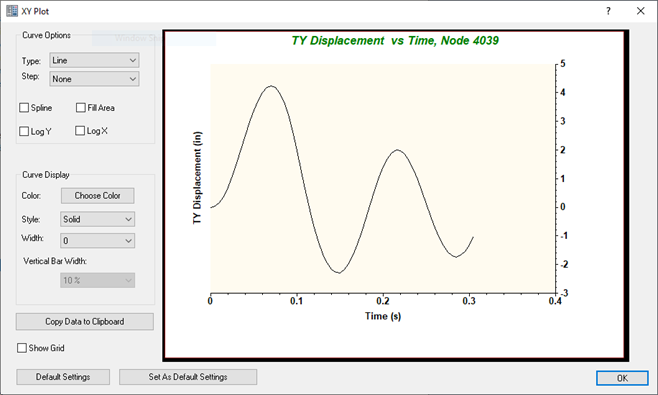
 D’autres quantités nodales telles que l’accélération, la vitesse et les forces peuvent être visualisées.
D’autres quantités nodales telles que l’accélération, la vitesse et les forces peuvent être visualisées.
Ceci conclut la section "Réponse transitoire directe d'une aile".
Résumé des principaux sujets abordés :
- Création de tables à utiliser pour le chargement transitoire.
- Configuration de l'analyse transitoire directe, y compris l'amortissement structural et les pas de temps.
- Utilisation de la fonction nodale d'information sur l'élément.
- Création d'un tracé XY pour le déplacement total.